小编教您win7系统电脑任务栏显示缩略图的操作方法
时间:2021-10-19 18:30 编辑:admin
想必大家都遇到过win7系统电脑任务栏显示缩略图的问题吧,大多数朋友还不知道怎么处理即使解决起来很简单,不过有部分网友还是不懂得win7系统电脑任务栏显示缩略图终究要如何解决。近来有大多网友给我留言win7系统电脑任务栏显示缩略图的情况怎么解决。你只需要按照1、win+R键打开运行窗口,输入“gpedit.msc”点击确定。打开的“本地组策略编辑器” 2、点击左侧的用户配置下的管理模板,选择开始菜单和任务栏。的步骤即可完美解决,下面就是大家期待已久的win7系统电脑任务栏显示缩略图的具体步骤了。
方法一、
1、win+R键打开运行窗口,输入“gpedit.msc”点击确定。打开的“本地组策略编辑器”
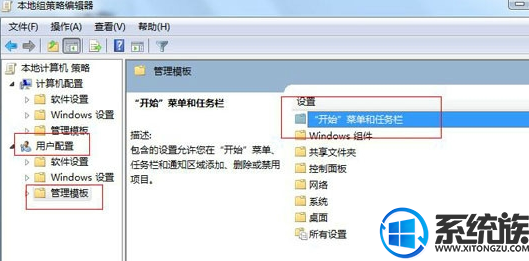
2、点击左侧的用户配置下的管理模板,选择开始菜单和任务栏。
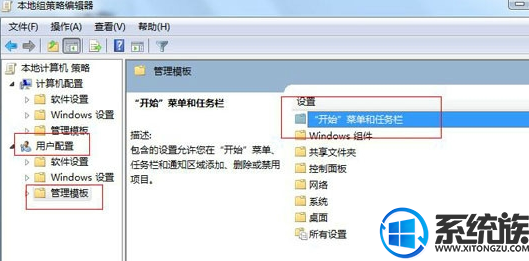
3、滑动滑块,找到并双击打开“关闭任务栏缩略图”
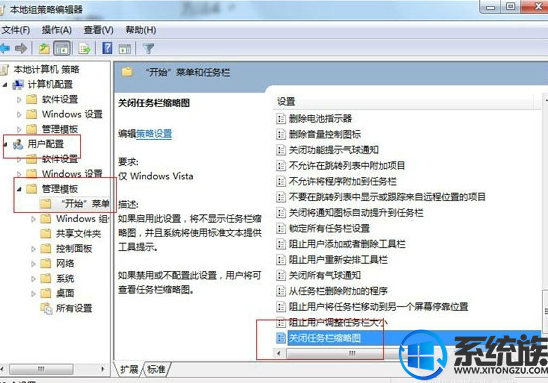
4、将“未配置”改成“已禁用”,点击确定就可以啦

方法二、
1、右击计算机图标,选择“属性”
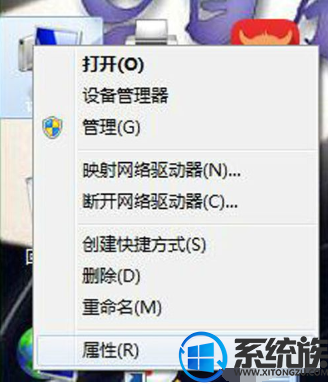
2、点击左侧的高级系统设置
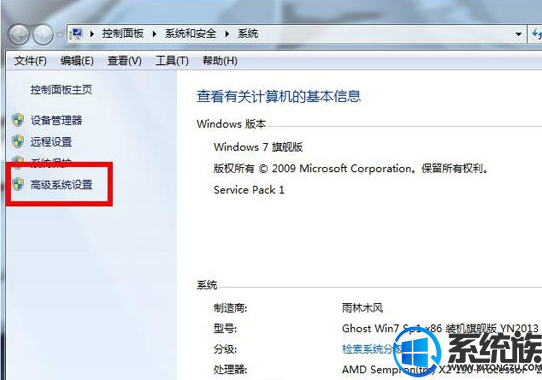
3、点击高级选项卡,点击性能一栏的设置
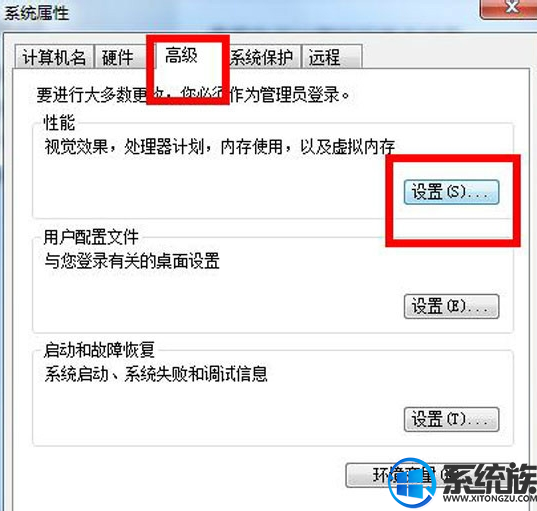
4、选择“调整为最佳外观”点击确定即可
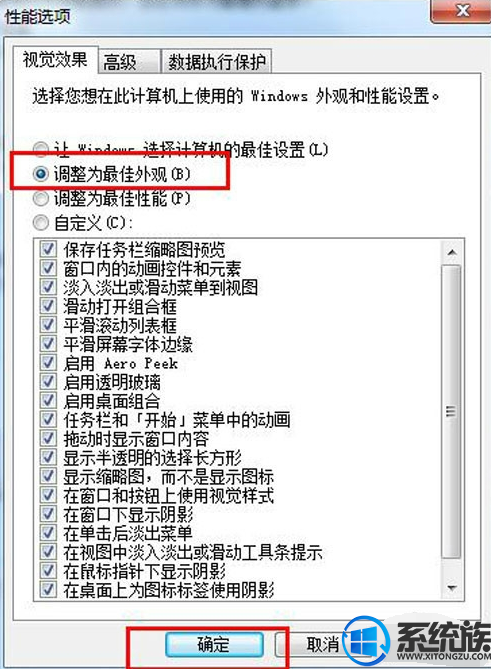
上述就是分享的两种方法可以让win7电脑任务栏显示缩略图,如果你的win7系统任务栏也没有显示缩略图可参考上述分享的方法进行操作,想要了解更多win7电脑教程请继续关注本站。
通过小编的解答,大家都知道该怎么解决win7系统电脑任务栏显示缩略图的操作方法了吧方法还是很简单的,如果还有不清楚的可以参考以上的教程,希望对大家有所帮助。


















共0条
以上留言仅代表用户个人观点,不代表本站立场
立即评论